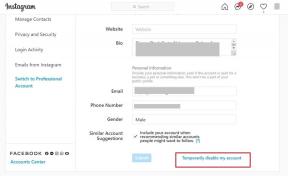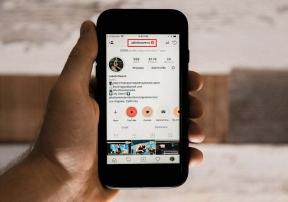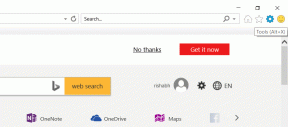Kaip išvalyti „Chrome“ slapukus ir talpyklą tik vienoje svetainėje
Įvairios / / November 29, 2021
Dėl netinkamai veikiančių „Google Chrome“ svetainių, naršyklės talpyklos ir slapukų išvalymas paprastai veikia kaip žavesys. Tai gali padėti ištaisyti nereaguojančius svetainės elementus, keistas anomalijas ir net naršyklės gedimai daugiausia laiko. Bet ar reikia ištrinti visą talpykloje saugomą žiniatinklio turinį ir visur prisijungti prie vargo? Na, o visų tų duomenų pašalinimas tik iš vienos netinkamai veikiančios svetainės skamba kaip per didelė reakcija.

Jei problema apsiriboja bet kuria svetaine, turėtų pakakti tiesiog išvalyti talpyklą ir slapukus, susietus su pačia svetaine. Laimei, „Chrome“ siūlo keletą būdų, kaip tai padaryti.
Pirmasis metodas yra gana paprastas ir padeda nedelsiant išvalyti bet kurios svetainės slapukus ir talpyklą. Antrasis metodas užtrunka šiek tiek ilgai, bet turi savo paskirtį, pvz., atvejus, kai turite išvalyti talpyklos duomenis iš susijusių svetainių grupės.
Taip pat „Guiding Tech“.
Išvalykite „Chrome“ slapukus ir talpyklą tik vienoje svetainėje
„Chrome“ leidžia greitai išvalyti vienos svetainės talpyklą ir slapukus. Tada galite įkelti naujausią svetainės egzempliorių ir (tikiuosi) išspręsti visas iškilusias problemas. Jei esate prisijungę prie svetainės, išvalę talpykloje saugomus duomenis, turėsite vėl prisijungti.
Tačiau šis metodas neišvalys talpyklos duomenų susijusias svetaines ar padomenius. Pavyzdžiui, išvalius talpyklą ir slapukus sistemoje „Gmail“ (mail.google.com), „Google“ nuotraukų (photos.google.com) duomenys nebus ištrinti. Jei norite ištrinti duomenis iš visų padomenių, pereikite prie kito metodo.
1 žingsnis: Įkelkite svetainę į „Google Chrome“, tada spustelėkite spynos formos simbolį kairiajame adreso juostos kampe.
Pastaba: Jei svetainė neturi saugaus ryšio su žiniatinklio naršykle, vietoje spynos formos piktogramos pamatysite etiketę „Nesaugu“ – spustelėkite ją.

2 žingsnis: Pasirodžiusiame kontekstiniame meniu spustelėkite Svetainės nustatymai.

3 veiksmas: „Chrome“ įkels naują skirtuką, kuriame bus pateikti su svetaine susiję naudojimo duomenys ir leidimai. Skiltyje Naudojimas spustelėkite mygtuką Išvalyti duomenis.

4 veiksmas: Iššokančiajame patvirtinimo lange spustelėkite Išvalyti duomenis. „Chrome“ iš karto išvalys talpyklą ir svetainės slapukus.

Atnaujinkite svetainę. „Chrome“ pradės įkelti naujus svetainės duomenis ir slapukus.
Pastaba: Jei ištrynėte padomenio svetainės talpyklą ir slapukus, bet neišsprendėte jokių problemų, galbūt norėsite ištrinti duomenis iš kitų susijusių padomenių.
Taip pat „Guiding Tech“.
Alternatyvus būdas: išvalykite „Chrome“ slapukus ir talpyklą tik vienoje svetainėje
Jei negalite naudoti anksčiau pateikto metodo (pvz., dėl svetainės „Chrome“ užstringa įkeliant), galite verčiau pasinerkite į „Chrome“ nustatymus, suraskite svetainę rankiniu būdu, tada išvalykite talpyklą ir sausainiai. Taip pat galite naudoti šį metodą, norėdami išvalyti talpykloje saugomus padomenio arba padomenių grupės duomenis.
Pradėkite rašydami chrome://settings/content/all į „Chrome“ adreso juostą. Paspauskite Enter, kad įkeltumėte visų talpykloje saugomų svetainių sąrašą – jei svetainėje yra keli padomeniai, galite juos pasiekti išplėtę pagrindinį (šakninį) domeną.

Patarimas: Atidarykite „Chrome“ meniu, spustelėkite Nustatymai > Privatumas ir sauga > Svetainės nustatymai > „Peržiūrėti svetainėse saugomus leidimus ir duomenis“, kad patektumėte į tą patį ekraną, kaip parodyta anksčiau.
Slapukų ir talpyklos išvalymas svetainėje arba padomenyje
Galite greitai ištrinti vienos svetainės slapukus ir talpyklą atlikdami toliau nurodytus veiksmus.
1 žingsnis: Raskite svetainę ir spustelėkite ją. Jei norite išvalyti padomenio svetainės (pvz., mail.google.com) slapukus ir talpyklą, pirmiausia išplėskite svetainės šakninio domeno (google.com) sąrašą, tada pasirinkite padomenį.

Patarimas: Norėdami filtruoti svetaines pagal domeno pavadinimą, naudokite paieškos juostą viršutiniame dešiniajame ekrano kampe.
2 žingsnis: Spustelėkite mygtuką, pažymėtą Išvalyti duomenis.

3 veiksmas: Patvirtinimo laukelyje dar kartą spustelėkite Išvalyti duomenis.

„Chrome“ išvalys su pasirinkta svetaine susijusius duomenis.
Talpykloje esančių duomenų išvalymas subdomenų grupėje
Kartais „Chrome“ turite ištrinti talpykloje saugomus duomenis keliose susijusiose padomenio svetainėse, kad išspręstumėte problemas. Užuot ištrynę kiekvieno padomenio talpyklą ir slapukus rankiniu būdu, galite ištrinti visus duomenis atlikdami šiuos veiksmus.
1 žingsnis: Spustelėkite trijų taškų piktogramą šalia pagrindinio domeno.

2 žingsnis: Spustelėkite Išvalyti duomenis.

3 veiksmas: Dar kartą spustelėkite Išvalyti duomenis, kad patvirtintumėte.

Tai turėtų ištrinti visus talpykloje esančius duomenis, priklausančius pagrindiniam domenui ir padomeniams.
Taip pat „Guiding Tech“.
Slapukai... Šviežiai pristatytas
Išvalius vienos svetainės, padomenio ar susijusių svetainių grupės slapukus ir talpyklą galima greitai išspręsti atskiras problemas. Kadangi tai nėra patikimas sprendimas, gali tekti ištrinti visą „Google Chrome“ talpyklą, jei kyla nuolatinių problemų. Be to, naršyklės plėtiniai taip pat gali pakenkti, taigi dar vienas dalykas, į kurį reikia atsižvelgti šalinant svetainėse triktis.
Kitas: Štai geriausi būdai, kaip ištrinti probleminius plėtinius iš „Google Chrome“.